2Dのタイルマップを使ってみようと思い、色々調べていたのですが、使っている人が少ないからかPipeline Tileの情報がなかなか見つけられなかったので、備忘録兼ねて記事にします。
PipelineTileとは → 古い名称
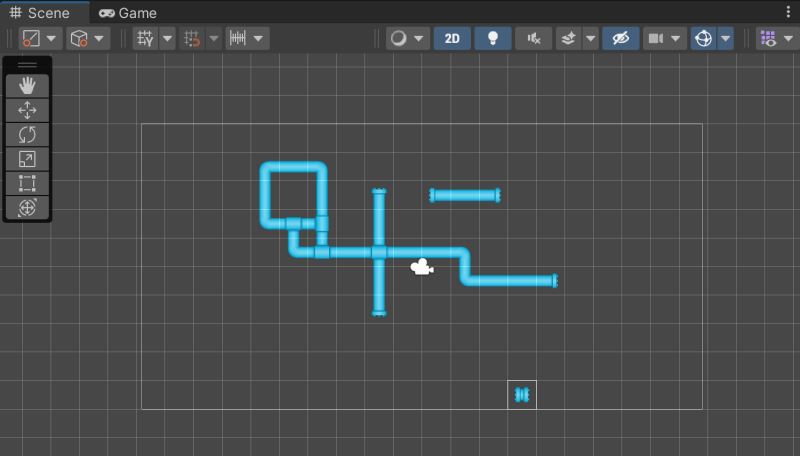
2Dのタイルマップを配置するときに、隣接するタイルによってタイルの形を自動的に変えてくれる機能のこと。この機能はPipelineTileと呼ばれていたが現在はTilling Ruleで設定できる。
古いバージョンのUnityでは2DTilemapExtrasを別途ダウンロードし、インストールしてPipelineTileを使う必要があったが、現在はUnityのPackage Managerから2DTilemapExtrasをインポートできる。
2DTilemapExtrasのインポート
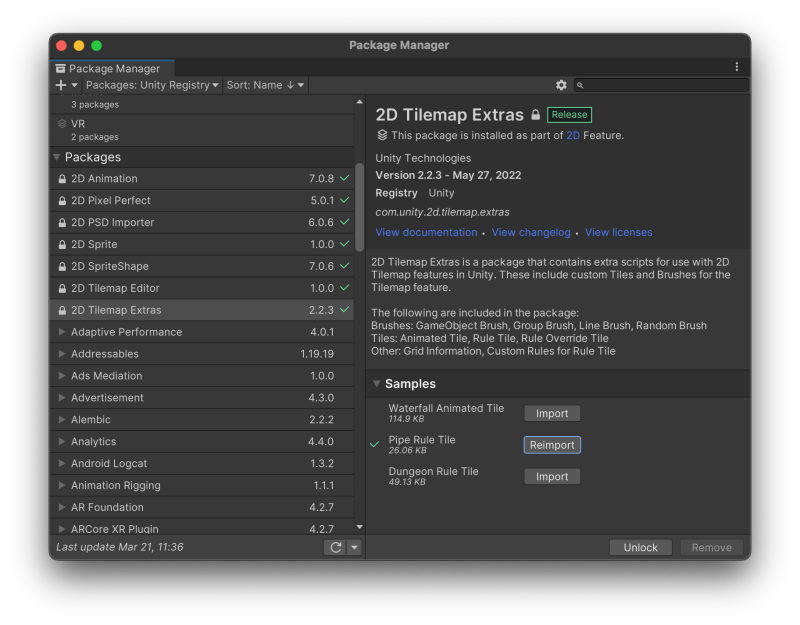
Unityのタブの Window > Package Manager を開き、”2D Tilemap Extras”を開く。すでにインストールされている場合がほとんどだと思われるが、もしインストールされていなければここで出来る。
2DTilemapExtrasのSamplesの中に”Pipe Rule Tile”があるので、これをインポートするとすぐに使用感を確認できる。
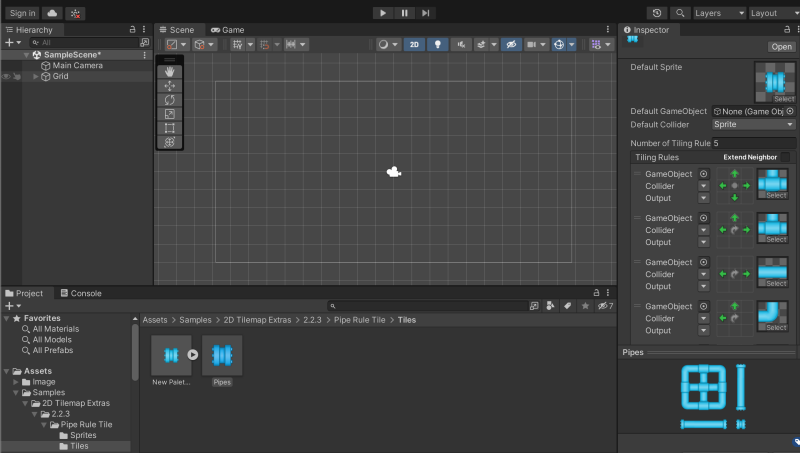
Sampleをインポートすると、Assets内にSampleフォルダが作られるので、そこから確認できる。
Inspectorを確認したところ、過去にPipeline Tileと呼ばれていた機能はTilling Ruleという機能で実装されていることがわかる。
Sampleを試しに使う
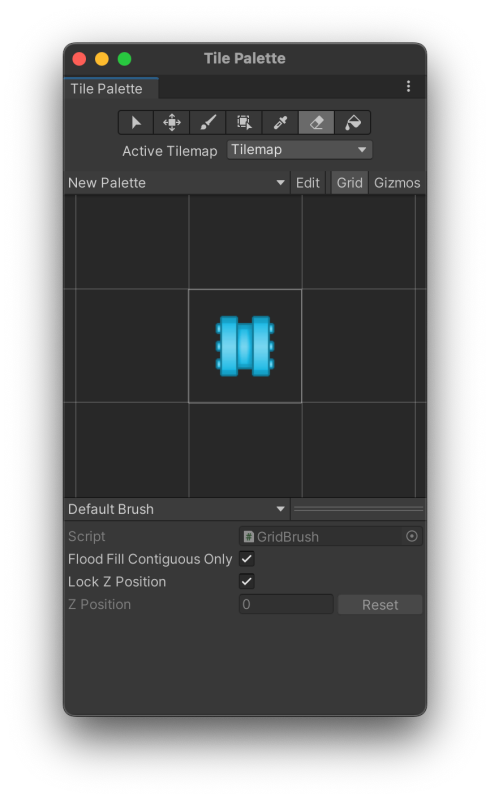
Window > 2D > Tile Palette を開き、New Paletteを作る。パレットの画面内に上記サンプルの”Pipes” Rule Tileをドラッグ&ドロップする。
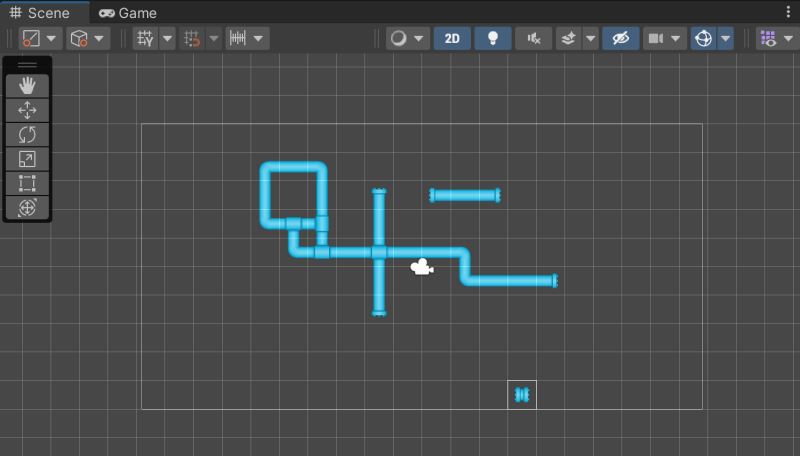
パレット内のPipeのタイルを選択して、UnityのScene内に配置できる。配置すると設定されているルールが適用される。
Tile Ruleの作り方
SampleよりTileRuleの作り方をざっくりまとめる。
必要なもの
- タイルで使用するSprite画像(パターンごとに分割できるようにつくる)
作成の流れ
- Sprite画像をAsset内の任意の場所にインポートする。そのSprite画像のInspectorからSpriteModeをMultipleに変更し、SpriteEditorでSliceして画像をパターンごとに分割する。
- Asset内の任意の場所で右クリック create > 2D > Tiles > Rule Tile を選択し、Rule Tileを作成する。Number of Tilling Ruleに使用するパターン数を入れ、パターンごとにルールを設定する。Selectには1.で分割した画像を選ぶ。
- Tile Paletteを作成し、Rule Tileインポートすれば作成したタイルのルールが機能しているかシーン内で実際に確認できる。
備考
Tile PaletteにRule Tileがインポートできない場合があり、SpriteのSliceをやり直したところうまくいった。
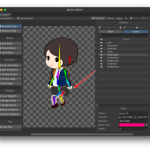
コメント